Publicado por: Will 📡
« Posteado: Junio 11, 2023, 01:08:40 pm »Para descargar NETXTREAM en Fire Tv Stick
1-Debes descargar Downloader en la tienda de aplicaciones.
2-Ir a configuración -> mi Fire tv -> Opciones para desarrollador -> ACTIVAR app de origen desconocido.
3-Vuelve a Downloader
4-En Downloader debes escribir el siguiente link: https://bit.ly/3x6Nyrl
5-Clic en la esquina inferior derecha -> instalar
6-Una vez finalizado, dale en abrir e ingresa tus credenciales.
1-Debes descargar Downloader en la tienda de aplicaciones.
2-Ir a configuración -> mi Fire tv -> Opciones para desarrollador -> ACTIVAR app de origen desconocido.
3-Vuelve a Downloader
4-En Downloader debes escribir el siguiente link: https://bit.ly/3x6Nyrl
5-Clic en la esquina inferior derecha -> instalar
6-Una vez finalizado, dale en abrir e ingresa tus credenciales.
Para descargar NETXTREAM en Android TV
1-Debes descargar Downloader en la Play Store.
2-Ir a configuración -> Seguridad y Restricciones -> ACTIVAR app de origen desconocido.
3-Vuelve a Downloader
4-En Downloader debes escribir el siguiente link: https://bit.ly/3x6Nyrl
5-Clic en la esquina inferior derecha -> instalar
6-Una vez finalizado, dale en abrir e ingresa tus credenciales.
1-Debes descargar Downloader en la Play Store.
2-Ir a configuración -> Seguridad y Restricciones -> ACTIVAR app de origen desconocido.
3-Vuelve a Downloader
4-En Downloader debes escribir el siguiente link: https://bit.ly/3x6Nyrl
5-Clic en la esquina inferior derecha -> instalar
6-Una vez finalizado, dale en abrir e ingresa tus credenciales.
Para descargar NETXTREAM en Google Chromecast
1-Ajustes -> Sistema -> Información -> Pulsar repetidas veces en COMPILACIÓN DEL SO DE ANDROID TV, hasta que aparezca "ahora están activadas las opciones de desarrollador"
2-Regresa a Ajustes y ve a: Aplicaciones -> Seguridad y Restricciones -> Fuentes Desconocidas. Si ya tienes descargado Downloader activa permisos.
3-Ve a la Play Store y descarga "Downloader"
4-Ingresa a Downloader y concede permiso para acceder a archivos multimedia.
5-El navegador web de Downloader va a estar deshabilitado. Para habilitarlo ve a la ventana "Home" dentro de Downloader y escribe el siguiente link: browser.aftvnews.com y dale a "GO"
6-Te saldrá un mensaje indicándote que por seguridad no podrás instalar aplicaciones, y te da la opción de elegir "AJUSTES" y lo eliges.
7-Se abrirá la pantalla del PASO 2 y le concedes la autorización a "Downloader"
8-Le das "Atrás" y eliges "Instalar"
9-Vuelve a Downloader y en Browser escribe este link: https://bit.ly/3x6Nyrl
10-Clic en la esquina inferior derecha -> instalar
11Una vez finalizado, dale en abrir e ingresa tus credenciales.
1-Ajustes -> Sistema -> Información -> Pulsar repetidas veces en COMPILACIÓN DEL SO DE ANDROID TV, hasta que aparezca "ahora están activadas las opciones de desarrollador"
2-Regresa a Ajustes y ve a: Aplicaciones -> Seguridad y Restricciones -> Fuentes Desconocidas. Si ya tienes descargado Downloader activa permisos.
3-Ve a la Play Store y descarga "Downloader"
4-Ingresa a Downloader y concede permiso para acceder a archivos multimedia.
5-El navegador web de Downloader va a estar deshabilitado. Para habilitarlo ve a la ventana "Home" dentro de Downloader y escribe el siguiente link: browser.aftvnews.com y dale a "GO"
6-Te saldrá un mensaje indicándote que por seguridad no podrás instalar aplicaciones, y te da la opción de elegir "AJUSTES" y lo eliges.
7-Se abrirá la pantalla del PASO 2 y le concedes la autorización a "Downloader"
8-Le das "Atrás" y eliges "Instalar"
9-Vuelve a Downloader y en Browser escribe este link: https://bit.ly/3x6Nyrl
10-Clic en la esquina inferior derecha -> instalar
11Una vez finalizado, dale en abrir e ingresa tus credenciales.
Para descargar NETXTREAM en TV Box
1-Debes ir a configuración -> Seguridad y Restricciones -> ACTIVAR app de origen desconocido.
2-Ve a Google Chrome
3-En Google Chrome debes escribir el siguiente link: https://bit.ly/3x6Nyrl
4-Clic en la esquina inferior derecha -> instalar
5-Una vez finalizado, dale en abrir e ingresa tus credenciales.
1-Debes ir a configuración -> Seguridad y Restricciones -> ACTIVAR app de origen desconocido.
2-Ve a Google Chrome
3-En Google Chrome debes escribir el siguiente link: https://bit.ly/3x6Nyrl
4-Clic en la esquina inferior derecha -> instalar
5-Una vez finalizado, dale en abrir e ingresa tus credenciales.
Para descargar NETXTREAM en Celular Android
1-Debes ir a configuración -> Seguridad y Restricciones -> ACTIVAR app de origen desconocido.
2-Ve a Google Chrome
3-En Google Chrome debes escribir el siguiente link: https://bit.ly/3x6Nyrl
4-Clic en la esquina inferior derecha -> instalar
5-Una vez finalizado, dale en abrir e ingresa tus credenciales.
1-Debes ir a configuración -> Seguridad y Restricciones -> ACTIVAR app de origen desconocido.
2-Ve a Google Chrome
3-En Google Chrome debes escribir el siguiente link: https://bit.ly/3x6Nyrl
4-Clic en la esquina inferior derecha -> instalar
5-Una vez finalizado, dale en abrir e ingresa tus credenciales.
Para descargar NETXTREAM en Tablet Android
1-Debes ir a configuración -> Seguridad y Restricciones -> ACTIVAR app de origen desconocido.
2-Ve a Google Chrome
3-En Google Chrome debes escribir el siguiente link: https://bit.ly/3x6Nyrl
4-Clic en la esquina inferior derecha -> instalar
5-Una vez finalizado, dale en abrir e ingresa tus credenciales.
1-Debes ir a configuración -> Seguridad y Restricciones -> ACTIVAR app de origen desconocido.
2-Ve a Google Chrome
3-En Google Chrome debes escribir el siguiente link: https://bit.ly/3x6Nyrl
4-Clic en la esquina inferior derecha -> instalar
5-Una vez finalizado, dale en abrir e ingresa tus credenciales.
Para descargar NETXTREAM en PC
1-Lo primero es descargar un emulador en tu PC. Personalmente recomendamos: BlueStacks.
2-Una vez instalado el emulador elegido. Debes ir a configuración -> Seguridad y Restricciones -> ACTIVAR app de origen desconocido.
3-Ve a Google Chrome
4-En Google Chrome debes escribir el siguiente link: bit.ly/3pPFiZO
5-Clic en la esquina inferior derecha -> instalar
6-Una vez finalizado, dale en abrir e ingresa tus credenciales.
OTRA OPCION PARA PC
1-Ve a Google Chrome y descarga: https://bit.ly/3x6Nyrl
2-Instala el programa en tu PC
3-Abre el programa e ingresa las credenciales.
1-Lo primero es descargar un emulador en tu PC. Personalmente recomendamos: BlueStacks.
2-Una vez instalado el emulador elegido. Debes ir a configuración -> Seguridad y Restricciones -> ACTIVAR app de origen desconocido.
3-Ve a Google Chrome
4-En Google Chrome debes escribir el siguiente link: bit.ly/3pPFiZO
5-Clic en la esquina inferior derecha -> instalar
6-Una vez finalizado, dale en abrir e ingresa tus credenciales.
OTRA OPCION PARA PC
1-Ve a Google Chrome y descarga: https://bit.ly/3x6Nyrl
2-Instala el programa en tu PC
3-Abre el programa e ingresa las credenciales.

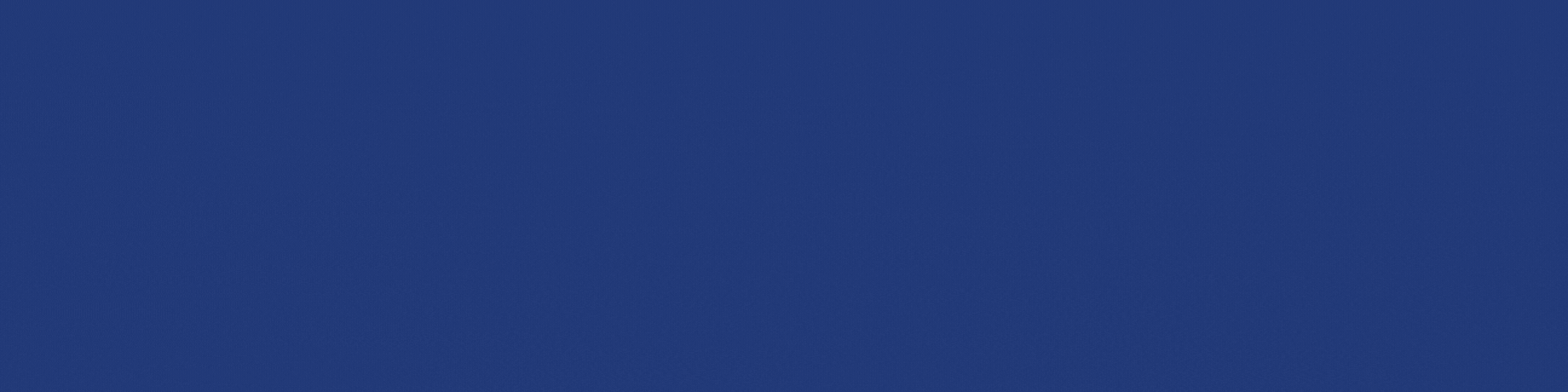
 Inicio
Inicio
 Herramientas
Herramientas
 Carculadora de Caronas
Carculadora de Caronas IPTV Web Player [NEW]
IPTV Web Player [NEW] Cobertura Satelital
Cobertura Satelital Datos de apuntamientos
Datos de apuntamientos Satelites & Transpondedores
Satelites & Transpondedores Satelites & Transpondedores
Satelites & Transpondedores Calculadora para ángulos
Calculadora para ángulos Descargas
Descargas
 PRUEBA GRATIS IKS/IPTV
PRUEBA GRATIS IKS/IPTV
 Ingresar
Ingresar
 Registrarse
Registrarse